在使用 wps 时,下载完成的文件如果找不到,可能会让用户感到困扰。通过一些方法,用户可以轻松找到下载的文件,避免不必要的麻烦。以下是一些有效的解决方案。
相关问题
解决方案
了解你的下载位置
每个浏览器都有一个默认的下载文件夹。常见的位置包括“下载”文件夹或在“我的文档”中。如果改变了设置,下载的文件可能会存放在其他位置。
查找下载记录
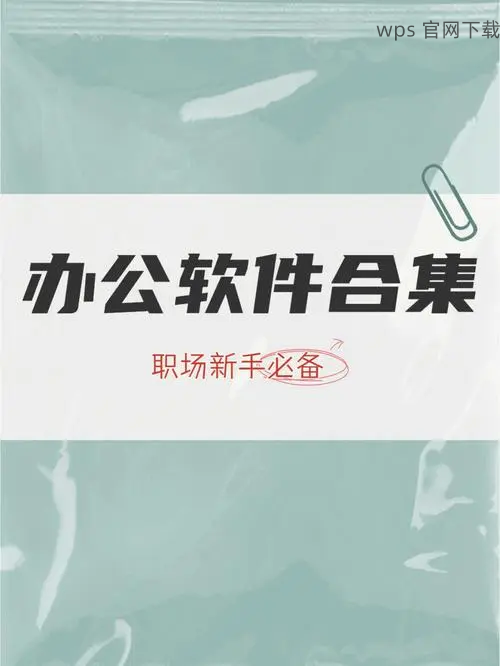
大多数浏览器提供了查看下载记录的功能。在浏览器菜单中,选择“下载”或按Ctrl+J键,以显示最近下载的文件。通过这个列表,可以直接打开已下载的文件,或查看其所在路径。
确认浏览器设置
某些浏览器允许用户自定义下载位置。在浏览器设置中寻找下载选项,确认当前的下载文件夹路径。若需要更改,可以重新指定一个更易找到的文件夹。
启动系统搜索
在Windows系统中,可以通过按下Windows键,然后输入文件名或“wps”来搜索下载的文件。可以使用部分文件名或文件格式(如.docx)进行搜索,以提高搜索的效率。
使用命名规则
在下载时,尽量为文件命名清晰。避免默认的“下载”命名,这样在搜索时容易辨认。搜索时,可以包括关键词“wps”和其他相关信息。
检索文件类型
如果已知文件格式(如.doc或.xlsx),可以使用文件类型做过滤。在搜索框中输入“.doc”或“*.xlsx”可以帮助快速找到文件。
查看回收站
万一文件被误删除,第一时间去“回收站”查看。大部分被删除的文件会在此处保留一段时间。右键点击要恢复的文件,选择“还原”。
使用文件恢复软件
如果在回收站中找不到,考虑使用文件恢复软件。市面上有很多免费或付费软件可以恢复被意外删除的文件。根据软件说明进行安装并扫描磁盘。
定期备份文件
为避免类似情况可考虑定期备份。在使用 wps 时,定期将重要文件保存到云存储或外部硬盘,确保文件的安全与完整。
解决 wps 下载后文件找不到的问题,关键在于检查默认下载路径、利用搜索功能及使用适当的恢复措施。可以高效地利用这些技巧来确保文件的安全和易于访问,避免因此影响工作进程。定期备份文件,不仅能提高工作效率,还能为重要数据的安全加一道保护锁。保持良好的文件管理习惯,让每一次下载都能顺畅无忧。
 wps 中文官网
wps 中文官网